Yeni PS5 DualSense denetleyicisi kullanıcıların çoğunluğu arasında bir sansasyon yaratsa da, bazı arızalar zaten rapor edildi. Bunların arasında bir bağlantı sorunu buluyoruz. Ve bu sorun en azından oynamanızı engellediği için değil. Ancak içiniz rahat olsun çünkü çalışır durumdaki bir kontrol cihazını bulmak için atılması gereken kolay adımlar vardır. Öyleyse keşfet PS5 denetleyiciniz bağlanmadığında ne yapmalı?

Başlamak için, PS5 denetleyicinizin tanınmadığını ve dolayısıyla bağlanmadığını açıklayabilecek nedenleri öğrenin. Ardından, sorunu etkili bir şekilde çözmek için tüm çözümleri öğrenin.
PS5 denetleyiciniz neden bağlanmıyor?
sorumlu faktörler
ne zaman PS5 denetleyicisi tanınmadı konsolunuz veya PC'niz tarafından ve sonuç olarak bağlanamaması, birkaç neden sebep olabilir. Bu bir yazılım hatasına, mikroişlemci arızasına, kullanımınızla ilgili bir soruna ve hatta bir donanım arızasına bağlı olabilecek bir senkronizasyon veya bağlantı sorunu olabilir. Genellikle bu size bir kişi tarafından bildirilecektir. mavi yanıp sönüyor denetleyicide kalıcı.
Her sorunun kendi çözümü olacaktır. DualSense denetleyicinizi hangi sorunun etkilediğini ve nasıl düzeltileceğini öğrenmek için sorun giderme kılavuzumuzu izleyin.
PS5 denetleyicisi algılanmadığında temel kontroller
Önce sen PS5 denetleyicisi bağlanmıyor sadece bir yüzünden olabilir kullanım sorunu. Daha sonra keşfedin bazı kontroller kullanımınızın konsol veya PC tarafından algılanmasına izin verdiğinden emin olmak için kontrol cihazınızı kullanımınızla ilgili olarak:
1 / Sinyalin temiz olduğundan emin olun DualSense denetleyicisi ve konsol arasında. İki cihazın sinyali arasındaki nesneleri (duvar, dolap, herhangi bir nesne vb.) kaldırın. önlemek için elektronik cihazları (mikrodalga, akıllı telefon, dizüstü bilgisayar vb.) veya Bluetooth'u (kulaklıklar, fareler, hoparlörler vb.) uzaklaştırın veya kapatın. PS5 denetleyicisinin algılanmasını engelleyebilecek parazit.
2/ Denetleyiciyi konsola yaklaştırın bağladığınızda (yaklaşık 1m), özellikle PS'den uzakta oynama eğilimindeyseniz. Alıcının bulunduğu konsolun ön tarafını kontrol cihazınıza doğrultun.
3 / Bağlanmayan PS5 denetleyicinizin zaten başka bir cihazla ilişkilendirilmediğini kontrol edin, bir bilgisayar veya başka bir PS gibi. Aslında, kontrolör aynı anda birkaç cihazla eşleştirilemez. Bu durumda, eşleştirmesini kaldırın ve konsolunuzla yeniden senkronize edin.
4/ Konsolunuz birden fazla kişiye bağlanamaz. 4 kol zamanında. Bunlardan herhangi biri bağlantı kurmakta sorun yaşıyorsa, kablolu bağla.
5 / Bağlantı sorununun konsoldan gelmediğini kontrol edin. Bunu yapmak için kumandanızı başka bir konsola bağlayın veya PS'nize başka bir işlevsel kumanda bağlayın. Sorunun denetleyicide değil konsolda olduğu sonucuna varırsanız,PS5'inizin onarımını talep ederek PlayStation desteği veya 01 70 70 07 78 (Fransa).
PS5 denetleyiciniz bağlanmıyorsa ne yapmalı?
Bu birkaç kontrolden sonra, PS5 denetleyicisi hala bağlanmıyorile ilgili daha önemli sorunlar yazılım hatası veya donanım hatası kesinlikle kökenindedir. Ardından, çalışır durumda bir DualSense denetleyici bulmaya çalışmak için aşağıdaki işlemleri gerçekleştirin.
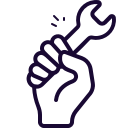
PS5 DualSense denetleyicisini yeniden senkronize edin
İlk olarak, deneyin bağlanmayan PS5 denetleyicinizi yeniden senkronize edin aşağıdaki gibi ilerleyerek:
- PS'nizi kapatın Bir bip sesi duyana kadar önündeki güç düğmesini birkaç saniye basılı tutarak.
- Konsolunuzu tekrar açın konsoldaki güç düğmesine basarak.
- USB kablosunu takın Konsolunuzda ve kontrol cihazınızda orijinal.
- Basın PS düğmesi DualSense denetleyicisinin.
Prensipte, PS5 denetleyiciniz birkaç saniye yanıp sönmeli ve ardından bağlantının çalıştığını gösteren ön tarafı yanmalıdır. Ardından ışık maviye dönerek senkronizasyonun doğru çalıştığını gösterir.
Prosedür işe yaramadıysa ve PS5 DualSense denetleyicisi hala algılanmadı, olabilir ki bir daha büyük yazılım hatası ya kökeninde. Ardından bir sonraki sorun giderme adımına geçin.
Not: Senkronizasyon için kullanılan USB kablosunun tercihen orijinal olması gerekir. Elinizde yoksa, yedek USB kablosunun kaliteli bir veri kablosu (ve yalnızca şarj etme amaçlı bir kablo değildir). Hasarlı, açıkta kalan veya sahte kablolardan kaçının.
PS5 denetleyicisini sıfırlayın
PS5 denetleyicinizdeki bir yazılım veya CPU hatası da bağlantı sorununun nedeni olabilir. İçin bu küçük arızaları ortadan kaldırın, daha sonra devam etmek gerekir denetleyicinizi sıfırlama. Bu işlem denetleyicinizi sıfırlayacaktır. DualSense denetleyicisini nasıl sıfırlayacağınız aşağıda açıklanmıştır:
- Kapat PlayStation 5'inizi ve kontrol cihazını fişten çekin.
- basılı tutun yeniden başlatma küçük bir nesne (SIM kart çıkarıcı, ataş, ince iğne, küpe çubuğu vb.) kullanarak kontrol cihazının arkasına 5 saniye boyunca tutun.
- yeniden bağlan denetleyicinizi USB kablosuyla konsola
- Basın PS düğmesi kontrol cihazınızda.
Ayrıca Oku: PS5 denetleyicisi artık şarj olmuyor, ne yapmalı?
PS5 konsolunu yeniden başlatın ve güncelleyin
Hiçbir şey yardımcı olmazsa ve PS5 denetleyicisi bağlanmıyor Bu manipülasyondan sonra, karşılaşılan yazılım arızası konsoldan olabilir. Bu durumda, önce deneyin PS5'inizi açın ve elektriksel olarak sıfırlayın aşağıdaki gibi ilerleyerek:
- PS5'inizi ve DualSense denetleyicinizi kapatın.
- USB kablosunu kullanarak denetleyiciyi bağlayın.
- Konsolunuzun fişini çekin ve 60 saniye bekleyin.
- Güç kablosunu PS5'e yeniden bağlayın.
- Ön taraftaki düğme ile konsolu tekrar açın.
- DualSense denetleyicisindeki PS düğmesine basın.
Not: Bu prosedür, verilerinizin hiçbirini silmez.
Şu da olabilir ki, bir eski sistem DualSense denetleyicinizin tanınmayan sorunundan en son güncellemeleri almamış olmanız sorumludur. Prensip olarak, konsolunuz internete bağlandığında güncellemeler size otomatik olarak sunulur. Zaman zaman PS5'i ağa bağlamayı unutmayın. Ayrıca güncellemelerin yapıldığını manuel olarak kontrol edin aşağıdaki gibi ilerleyerek:
- PS5'inizi şuraya bağlayın: Internet.
- git " ayarlar "O" sistem".
- Sonra "üzerine tıklayın Sistem yazılımı "O" Sistem yazılımı güncellemesi ve ayarları«
- Sonra " Sistem yazılımını güncelle".
Malzemeyi kontrol edin
Si votre PS5 denetleyicisi hala bağlanmayı reddediyor olarak da adlandırılan sorun muhtemelen donanımdır. Bu durumda, olabilir bluetooth devresi, USB kablosu veya USB bağlantı noktası.
1 / PS5 denetleyiciniz artık konsol tarafından kablosuz olarak tanınamıyorsa, Bluetooth devresi muhtemelen arızalıdır. Bu hipotezi doğrulamak için kontrol cihazınızı USB kablosuyla bağlayın. Bağlanırsa, Bluetooth devresi muhtemelen arızalıdır. Bu nedenle değiştirilmelidir.
2 / PS5 denetleyiciniz USB kablosuyla bağlandığında artık bağlanmıyorsa, başka bir uyumlu kabloyla bağlamayı test edin. Denetleyici yeniden bağlanırsa, orijinal USB kablonuz muhtemelen bozuktur. Değiştirin.
3 / Kontrol cihazınız başka bir USB kablosuyla çalışmıyorsa, kontrol cihazının veya konsolun USB bağlantı noktası arızalı olabilir. Ardından, hatalı USB bağlantı noktasını bulmak için konsoldaki başka bir denetleyiciyi ve konsolunuzdaki veya başka bir cihazdaki (bilgisayar veya başka bir konsol) başka bir USB bağlantı noktasındaki denetleyicinizi test edin.
• Denetleyicinin başka bir konsolda çalıştığını fark ederseniz, USB bağlantı noktası arızalı değildir. Aksi takdirde, kontrol cihazınızın kablosunu veya konektörünü değiştirmeniz gerekecektir.
• Denetleyiciniz konsolunuzdaki veya başka bir cihazdaki başka bir USB bağlantı noktasında çalışıyorsa, konsolunuzdaki 4 USB bağlantı noktasından biri muhtemelen arızalıdır.
Hiçbir şey yardımcı olmazsa ve DualSense denetleyiciniz hala bağlanmıyorsa, sorun daha ciddidir ve onarılması veya değiştirilmesi gerekecektir.
Bir profesyonelle iletişim kurun
Daha önce görülen tüm manipülasyonlara rağmen PS5 denetleyiciniz artık bağlanmıyor konsolunuza, o zaman sorun bir daha büyük arıza güç kaynağı veya dahili bileşen sorunu gibi. Bu durumda, sizin kontrolör arızalı ve sonra değiştirilmesi gerekecek.
denetleyiciniz ise garanti kapsamında, İletişim PlayStation desteği ürününüzün onarılmasını veya değiştirilmesini sağlamak için
Kontrol cihazınız artık garanti kapsamında değilse, kişiselleştirilmiş bir çözüm almayı denemek için yine de PlayStation Destek ile iletişime geçebilirsiniz. Elektronik tamirhanesini de kullanabilirsiniz. Ancak, onarımın fiyatı çoğu zaman maliyete değmez. Bu durumda, ne yazık ki ihtiyacınız olacak yeni bir PS5 denetleyicisi satın alın.
Not: PS4 denetleyicileri, PlayStation 5 konsollarında çalışır.


PS5'e bağladığımda benimki turuncu ama PS düğmesine bastığım anda mavi yanıp sönüyor ve kapanıyor.
Her şey çok iyi gidiyordu, önceden mükemmel çalışıyordu
Bonjour
Sıfırlamayı denediniz mi? Kontrol cihazınız hala garanti kapsamında mı?
Bende de aynı durum var ve bende işe yaramıyor, çözüm var mı?
Seninle tamamen aynı problemim var. ps5'imi onarıma gönderdim ve tamir edilemedi, yenisini aldım ve hata aynı kalıyor. Bu yüzden yeni bir denetleyici ve aynı sorun aldım. Nerede olabileceğini göremiyorum. Sorunun ne olduğu hakkında bir fikri olan varsa lütfen bana bildirin.
Merhaba bende de aynı problem var. Az önce bir PS5 denetleyicisi ve USB-C kablosu satın aldım. Bilgisayarıma bağladığımda ışık turuncu, PS düğmesine bastığımda mavi yanıp sönüyor. Denetleyici ve kablo yepyeni, neden çalışmadığını anlamıyorum. Ve evet, denetleyiciyi sıfırlamaya çalıştım, hiçbir şeyi değiştirmiyor.
Bonjour
PS'niz güncel mi?
USB-C kablosu sertifikalı mı?
Kılavuzdaki çalıştırma talimatlarını doğru bir şekilde takip ettiyseniz, kontrolör arızalı olabilir. Bir üretim hatasından sonra bağlantı yapılmaz. Ekipmanınız yeni olduğu için garanti kapsamındadır. Bu nedenle, kontrolörün onarılması veya değiştirilmesi için satıcının satış sonrası servisini aramanızı tavsiye ederiz.
Bonjour
Denetleyicimi onarım için iki kez gönderdim, hala bağlanmıyor, tüm "resmi" testleri yaptım ve USB bağlantı noktalarını diğer denetleyicilerle (eski PS2 denetleyicilerim) test ettim ve her şey yolunda gidiyor, resmi kablo da çalışıyor,
Yenisini nasıl alacağımı bilmek istiyorum çünkü 2 ayda bir tamire göndermekten zevk almayacağım.
Şimdiden teşekkürler
Bonjour
Üzgünüz, bağımsız bir blog olduğumuz ve PlayStation müşteri hizmetleriyle bağlantımız olmadığı için size daha fazla yardımcı olamayız. Daha sonra satış sonrası hizmetleriyle iletişime geçmeli ve ısrar ederek kontrol cihazınızın onarımı yerine yenisini alabilmeniz gerektiğini belirtmelisiniz. candan
Merhaba
Kontrol cihazımı telefonuma bağladım ve oyunumda 5 tekrar bağlamak imkansız olduğundan, durduktan sonra mavi yanıp sönüyor
Bonjour
Telefonunuzun kumandasının eşleştirmesini kaldırdınız mı? Denetleyicinizi sıfırladınız mı?
Mart konsol güncellemesinden beri başıma geliyor, sadece PS5'i ethernet kablosuna bağlarsam çalışıyor, wifi'ye bağlanırsam komutlar bağlanmıyor, hatta PS5'i 'orijinal fabrikaya geri yükledim ama sorun devam ediyor, İnternette hiçbir yerde çözüm bulamıyorum
Tam olarak aynı şey bana da oluyor. Kontrol cihazım aniden çalışmayı durdurdu, yanıp söndü ve PS5'ime bağlanmıyor.
MediaMark'tan yeni bir resmi sürücü aldım ve kısa bir süre sonra aynı şey tekrar oldu.
Bunun birden fazla kişinin başına gelen bir PS5 sorunu olduğu sonucuna vardım.
Merhaba, ps5 kontrol cihazını pc'ye bağladığımdan beri, ps'ye bastığımda artık konsolumda çalışmıyor kesinlikle hiçbir şey yapmıyor zaten sıfırladım ama yine de hiçbir şey bilgisayara bağlandığımda ps5'ime taktığımda hemen mavi yanıyor bir kez turuncu renkte yanıp söner, ardından söner ve hiçbir şey olmaz
Kırmızı ışık yanıp sönüyor resetlemeye çalıştım kablo ile denedim hiçbir şekilde bağlanamıyorum
Merhabalar yardımcı olurmusunuz ps5 controllerım sorunsuz çalışıyor fakat oyuna girdiğimde butonu tanımıyor. garip olan şey, konsol işlevleri için her şeyin yolunda gitmesidir. Sadece oyunda, onu zaten yeniden başlattım, zaten güncellendi, kabloyla bağlı ve hiçbir şey yok. Bu hatayı alan var mı?
Merhaba
Oyun nedir? Sorun oradan kaynaklı gibi göründüğü için sadece söz konusu oyun geliştiricisinin satış sonrası servisi ile iletişime geçmenizi tavsiye edebiliriz.
Lionel ile aynı sorunu bende yaşıyorum, aniden turuncu yanıp sönüyor ve açmak imkansız… sıfırlamanın ve doğru kabloyu kullanmanın da bir etkisi yok 🙁